
Promjena izgleda teksta i oznaka grafikona u aplikaciji Keynote na iPadu
Možete promijeniti izgled grafikona primjenom različitih stilova, promjenom fonta, dodavanjem obruba itd.
Promijenite font, stil i veličinu teksta grafikona
Možete odjednom promijeniti izgled cijelog teksta grafikona.
Dodirnite grafikon pa dodirnite
 .
.Dodirnite Stil, zatim dodirnite Oznake.
Učinite nešto od sljedećeg:
Promjena fonta: Dodirnite Font grafikona, zatim dodirnite naziv fonta.
Promjena stila fonta: Dodirnite Font grafikona, dodirnite
 pokraj naziva fonta pa dodirnite stil (primjerice standardno, podebljano itd.).
pokraj naziva fonta pa dodirnite stil (primjerice standardno, podebljano itd.).Povećajte ili smanjite veličinu fonta: Dodirnite
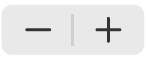 .
.Sav tekst u grafikonu se proporcionalno povećava ili smanjuje (za isti postotak).
Uređivanje naslova grafikona
Grafikoni imaju držač mjesta za naslov (Naslov) koji je standardno skriven. Možete prikazati i preimenovati naslov grafikona.
Dodirnite grafikon, dodirnite
 , pa dodirnite Grafikon.
, pa dodirnite Grafikon.Uključite Naslov.
Za promjenu poravnanja naslova tako da se primjerice nalazi s lijeve strane grafikona, dodirnite Stil, a zatim odaberite opciju poravnanja.
Da biste prebacili naslov u centar prstenastog grafikona, dodirnite Položaj, zatim dodirnite Središte.
Za uređivanje naslova, dvaput kliknite naslov (kako bi se oko njega prikazao okvir), zatim odaberite tekst, upišite novi naslov, i dodirnite Gotovo.
Dodavanje i izmjena oznaka vrijednosti grafikona
Grafikoni sadrže oznake koje prikazuju vrijednosti određenih podatkovnih točki. Možete odabrati gdje se pojavljuju oznake podataka, kako su prikazani negativni brojevi, i ostalo.
Dodirnite grafikon pa dodirnite
 .
.Dodirnite Stil, zatim dodirnite Oznake.
Učinite nešto od sljedećeg:
Kod tortnih ili prstenastih grafikona: Uključite Vrijednosti, a zatim dodirnite Položaj da biste odabrali gdje želite postaviti oznake. Za sakrivanje oznaka vrijednosti isključite Vrijednosti.
Ako odaberete Unutar i uključite Spriječi preklapanje, oznake se mogu premjestiti kako bi se izbjeglo preklapanje i linije vodilice mogu povezati oznake na njihove dijelove ili segmente. Ako odaberete Izvan, oznake se premještaju izvan dijelova ili segmenata. Za povezivanje oznaka s njihovim dijelovima ili segmentima, dodirnite Ravno ili Nakrivljeno za uključenje linija vodilica; dodirnite Bez ako ne želite linije vodilice. Sa zakrivljenim linijama vodilicama, oblačići se poravnaju u stupce, kako je prikazano u nastavku.
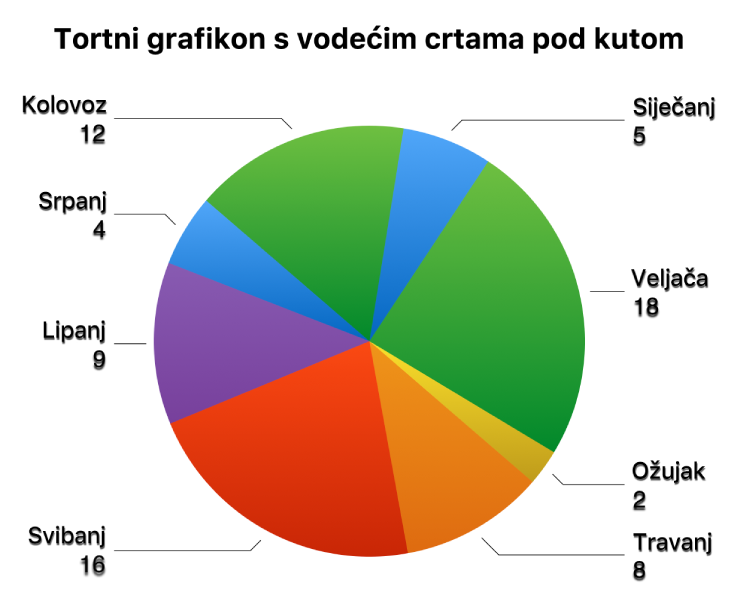
Za grafikone raspršenja i mjehuričaste grafikone: Dodirnite Vrijednosti, a zatim odaberite između vrijednosti X ili vrijednosti Y. Za skrivanje oznaka vrijednosti isključite Prikaži oznake.
Za promjenu lokacije oznake dodirnite Lokacija oznake, zatim dodirnite opciju.
Ako vaš mjehuričasti grafikon ima mjehuriće koji se preklapaju, možete uključiti Prikaži oznake ispred kako oznake više ne bi bile prekrivene.
Kod ostalih vrsta grafikona: Dodirnite opciju ispod Vrijednosti serija za smještaj oznaka na određenoj lokaciji, kao što je Dno, Sredina, Vrh ili Iznad. Opcije ovise o vrsti vašeg grafikona.
Kako biste izmijenili kako se brojevi prikazuju, učinite jedno od sljedećeg:
Kod tortnih ili prstenastih grafikona: Dodirnite Format brojeva.
Kod ostalih vrsta grafikona: Dodirnite Oznake vrijednosti, zatim dodirnite Format brojeva.
Pomoću kontrola dodatno prilagodite oznake (ove su kontrole dostupne samo za neke vrste grafikona):
Podesite broj decimalnih mjesta: Dodirnite
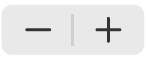 .
.Dodajte prefiks ili sufiks: Unesite tekst. Dodaje se na početku ili na kraju oznake.
Prikaz odvajača tisućica: Uključite Odvajač.
Odaberite kako se prikazuju negativni brojevi: Dodirnite „-100” ili „(100).”
Izmjena oznaka osi
Možete odrediti koje se oznake pojavljuju na osi, uređivati njihove nazive i mijenjati kut njihove orijentacije.
Dodirnite grafikon pa dodirnite
 .
.Dodirnite Stil, zatim dodirnite Oznake.
Učinite nešto od sljedećeg:
Promijenite oznake na osi Kategorija (X): Dodirnite Oznake vrijednosti ispod osi Vrijednosti (X).
Promijenite oznake na osi Vrijednost (Y): Dodirnite Oznaku vrijednosti osi ispod osi Vrijednosti (Y).
Koristite naredbe za bilo koja podešavanja.
Ako ste uključili Naziv osi, aplikacija Keynote u grafikon dodaje držač mjesta za naziv osi. Da biste ga promijenili, odaberite naziv osi, zatim upišite svoj naziv.
Napomena: Opcije osi mogu se razlikovati za grafikone raspršenja i mjehuričaste grafikone.
Za dodavanje opisa ili oznake grafikonu pogledajte Dodavanje opisa ili naslova u objekte u aplikaciji Keynote na iPadu.